MEETING – Onde configurar os acessos do papel cadastrado?
Gerenciar reuniões de forma eficiente exige controle sobre quem pode visualizar, editar ou criar informações dentro do sistema. No Qualiex, isso é feito por meio da configuração de papéis e permissões. Cada papel define o que um colaborador poderá realizar no módulo Meeting, garantindo segurança e organização nos processos.
Acessando o Módulo
Passo a passo para configurar os acessos
No módulo Configurações Clássicas, acesse a aba de Papéis.
Para configurar um papel, é necessário ter permissões de “Listar” e “Editar” papéis. Definido na aba Papéis > Configurações Clássicas.
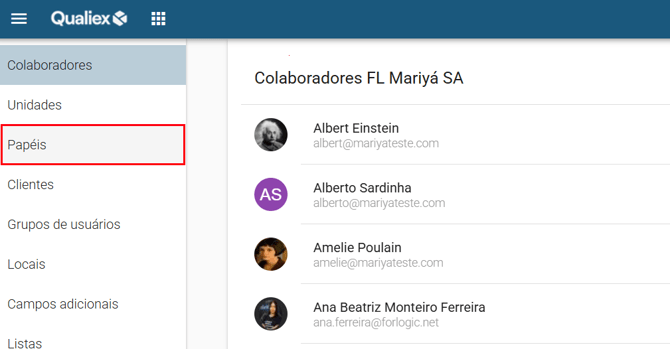
Na aba Papéis, selecione o papel que deseja ajustar as permissões e clique em 


Será exibida a aba de permissões. Em seguida, acesse a opção Meeting.

Permissões disponíveis no módulo Meeting

- Cadastrar: Permitirá o usuário cadastrar uma nova categoria
- Editar: Terá permissão para editar ou alterar alguma categoria já cadastrada
- Listar: Poderá ver todas as categorias que já estão cadastradas
- Remover: Poderá remover categorias já cadastradas

- Cadastrar: Permitirá o usuário cadastrar um novo modelo
- Editar: Terá permissão para editar um modelo de ata
- Listar: Poderá ver os modelos de atas cadastrados
- Remover: Poderá remover modelo de ata

- Anexar: anexar arquivo ou apresentação na reunião agendada
- Cadastrar: Poderá cadastrar uma nova reunião
- Cancelar: Poderá cancelar uma reunião já cadastrada
- Comentar: deixar comentários em reuniões
- Criar Reuniões em locais já ocupados: Permite cadastrar uma reunião mesmo com a sala reservada
- Criar reuniões restritas: Permite criar uma reunião restrita
- Divulgar: Enviar os dados da reunião por e-mail (interno e externo).
- Editar: Terá permissão de editar uma reunião já cadastrada.
- Listar: Poderá ver todas as reuniões cadastradas na empresa.
- Remover: Permitirá excluir uma reunião já cadastrada.
- Visualizar assunto de reuniões públicas: Permite visualizar o assunto de uma reunião publica.
- Visualizar todas as reuniões: Poderá visualizar todas as reuniões cadastradas na empresa.

- Cadastrar: Terá permissão de cadastrar novas salas.
- Editar: Poderá editar uma sala já cadastrada.
- Listar: Poderá ver todas as salas cadastradas.
- Remover: Poderá excluir as salas já cadastradas.

